第一种:今天小编是想跟大家分享的是根据关键字设置下拉菜单,具体效果展示:错误值可以不删除的话外面再嵌套一个iferror函数即可。
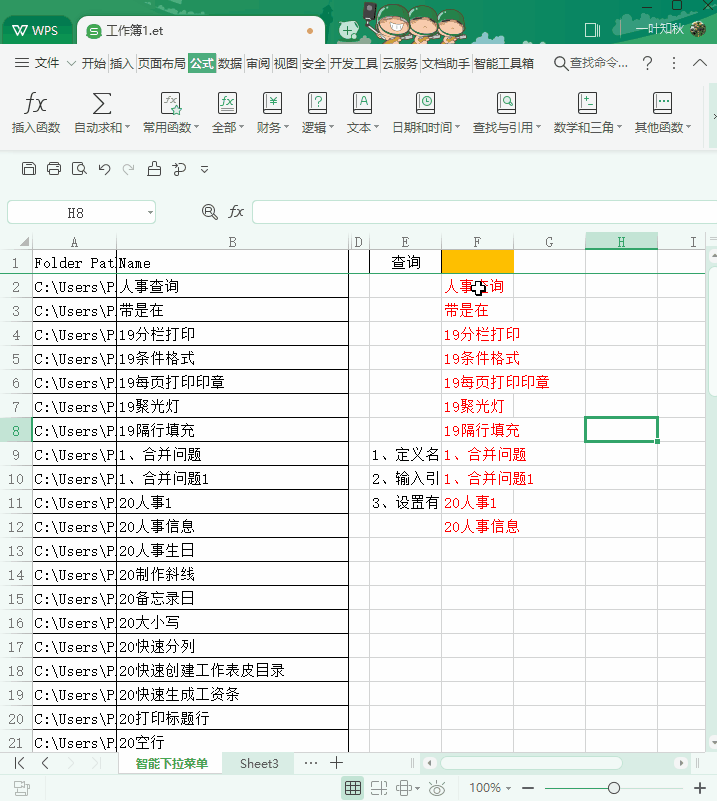
接下来可以看一下具体制作过程吧:
1、定义名称名称:按住CTRL+F3调出定义名称——点击新建——输入名称和引用位置(这一步不做也行,主要是为了接下来公式引用不想在去手动选区域了)
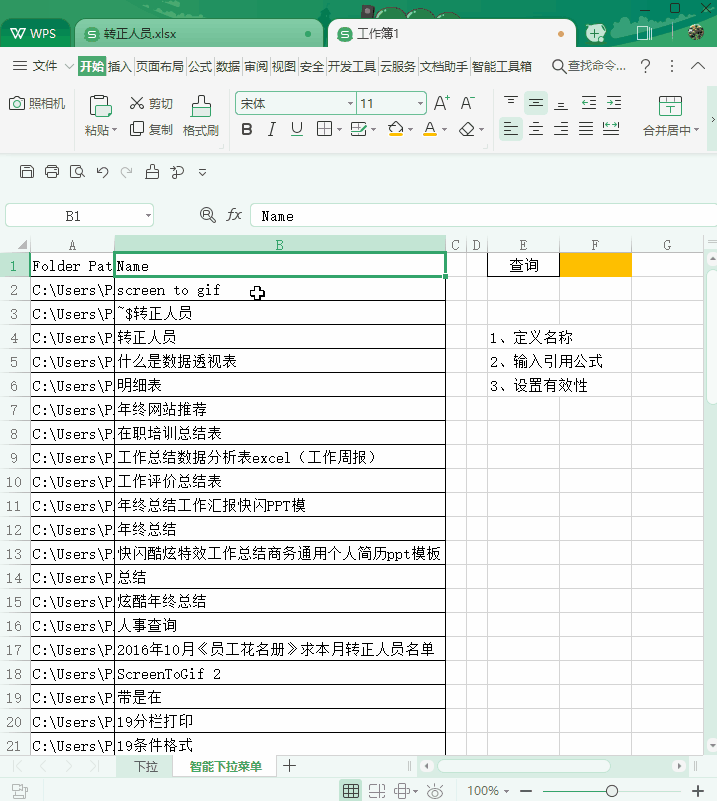
2、可以先在空白处输入引用公式
=OFFSET($B$1,MATCH(“*”&$F$1&”*”,name,0),,COUNTIF(name,”*”&$F$1&”*”),1) 查看引用正确后复制该公式就可以删除了
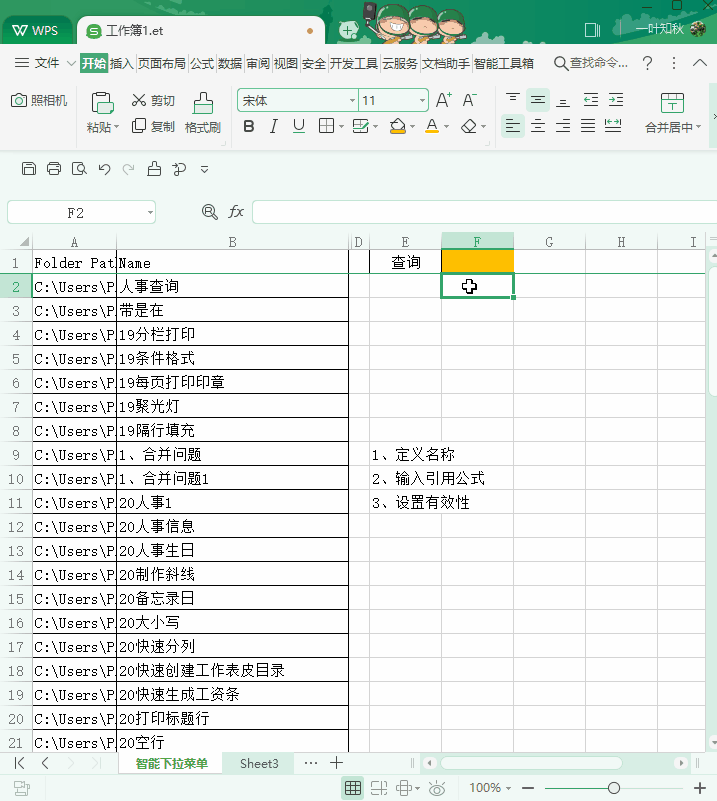
解释: ①MATCH($F$1&”*”,name,0) :
“*”&$F$1&”*” :包含在F1中输入的所有的关键字,查找的数据
Name :查找范围,就是我们自定义的名称
0:查找类型,只返回查找值第一次出现的位置
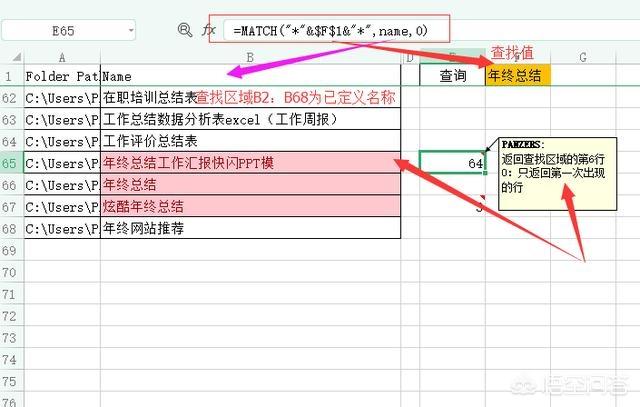
②COUNTIF(name, “*”&$F$1&”*”):统计在查找范围内包含F1数值的个数
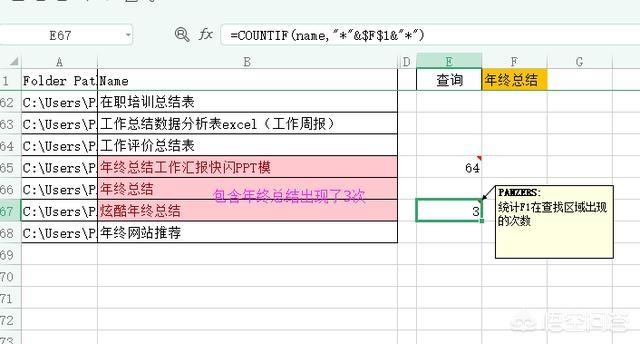
整体就是=OFFSET($B$1,64,,3,1),以B1单元格为基准,向下移动64行,以此单元格起始的3行单元格区域为引用范围
3、选则F1单元格,点击数据——点击有效性——允许下输入序列——来源输入引用公式即可达到开头动画效果了!
第二种:利用开发工具下的控件制作比数据有效性还炫酷的下拉框
1、单击【开发工具】—【插入】—单击Activex控件下的【组合框】
2、按住鼠标左键,拖动鼠标在B2单元格中任意画出方框,右键单击控件—属性—按分类序,将【杂项】中的 Linkedcell设置为B2; Listfillrange设置为员工
解释:Listfillrange是定义名称,指”员工基本信息机记录$A$2:$B$200)
3、将【数据】中的 Column Count设置为2; Columnwidths设置为50 磅; Listwidth设置为150磅
4、将【字体】—Font—自己喜欢的字体格式
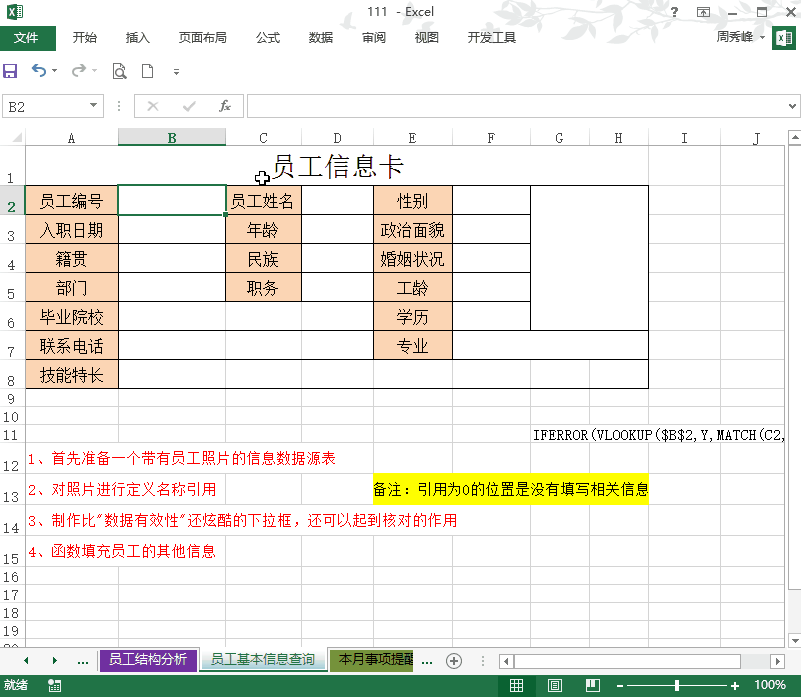

 iOS
iOS Android
Android Windows
Windows macOS
macOS